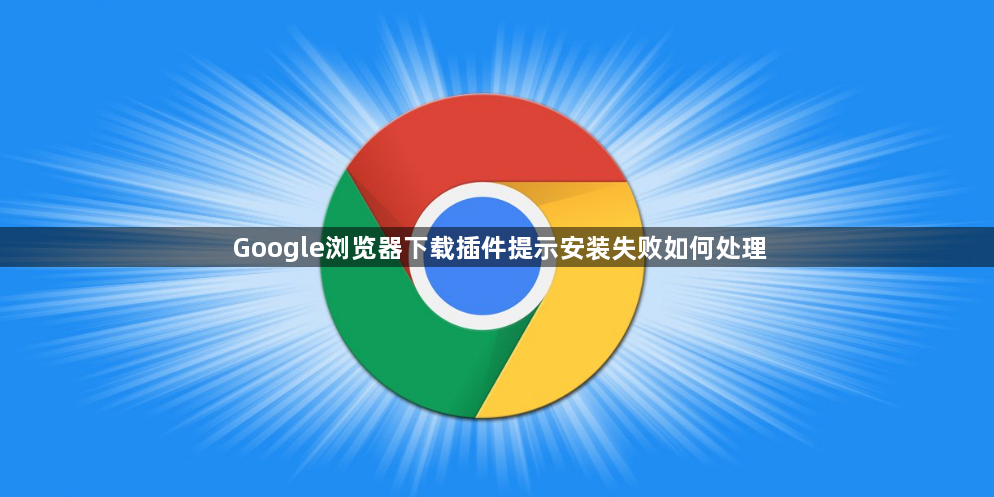
1. 检查浏览器版本:确保你的谷歌浏览器已经更新到最新版本。旧版本的浏览器可能无法兼容新插件,导致安装失败。点击浏览器右上角的菜单图标,选择“帮助”-“关于 Google Chrome”,若有可用更新,按照提示进行更新。
2. 查看网络连接:检查网络连接是否正常。若网络不稳定或中断,可能导致插件下载安装失败。可尝试切换网络,比如从Wi-Fi切换到移动数据,或者反之,然后重新尝试安装插件。
3. 清除浏览器缓存:在使用谷歌浏览器下载安装插件时,有时候插件无法正常的安装,此时我们可以尝试清除浏览器缓存,以提供插件安装的空间。首先打开谷歌浏览器,点击右上角的菜单图标,打开“更多工具”选项,接着点击“清除浏览数据”按钮,在“高级”选项卡中选择“所有时间”进行清除,最后重启谷歌浏览器即可。
4. 检查安全设置:可能是由于防火墙或安全软件的阻止所致。您可以暂时禁用这些安全软件来解决问题,并重新尝试安装插件。
5. 检查插件冲突:可以在chrome://extensions/页面检查是否有与待安装插件冲突的扩展程序,尝试禁用或移除它们后再进行安装。
6. 尝试其他安装方法:当遇到谷歌浏览器插件无法安装的问题时,不要慌张。打开chrome://extensions/页面,开启右上角的“开发者模式”,再次尝试安装插件。
